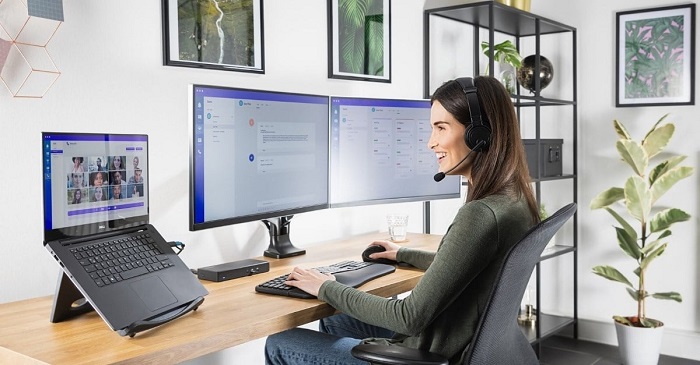分享RayLink远程控制软件最新企业资讯以及行业前沿技术
win10远程桌面连接失败的原因以及解决方案
远程桌面连接是Windows 10操作系统中非常常用的功能,它能够让用户通过网络远程访问其他计算机,并进行控制和操作。然而,有时候在使用远程桌面连接时,会遇到连接失败的情况。本文将介绍一些常见的原因以及相应的解决方案。
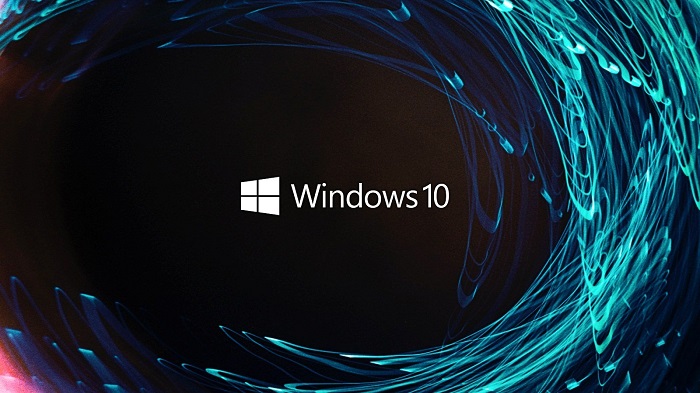
一、网络连接问题
1、原因
远程桌面连接需要稳定的网络连接,如果网络不稳定或者存在断网问题,就无法建立连接。
2、解决方案
首先确保本地计算机和远程计算机都正常连接到互联网。可以尝试重启路由器或者更换网络连接方式,如使用有线网络代替无线网络。
二、防火墙设置问题
1、原因
Windows防火墙或其他安全软件可能会阻止远程桌面连接的请求。
2、解决方案
检查本地和远程计算机的防火墙设置,确保允许远程桌面连接的通信。可以在Windows Defender防火墙中创建入站规则,允许远程桌面连接程序通过防火墙。同时,关闭或者临时禁用其他安全软件,然后尝试重新连接。
三、远程桌面服务未启动
1、原因
如果远程计算机的远程桌面服务没有启动,就无法建立远程连接。
2、解决方案
在远程计算机上按下Win + R键,打开运行窗口。输入"services.msc"并回车,找到"远程桌面服务",确保其状态为"运行中"。如果状态为停止,右键点击服务,选择"启动",然后尝试重新连接。
或者使用RayLink远程桌面连接软件,安全稳定高效连接。
四、用户权限问题
1、原因
远程连接的用户可能没有足够的权限访问远程计算机。
2、解决方案
确保您使用的用户账户具有远程访问权限。在远程计算机上,打开"系统"设置,选择"远程设置",确保"允许远程连接到此计算机"选项被勾选,并且远程用户被添加到"远程桌面用户"组中。
五、远程计算机不可用或已关机
1、原因
远程计算机可能处于关机或者不可用状态。
2、解决方案
确保远程计算机已经开机并处于可用状态。可以尝试联系远程计算机的管理员或拥有者确认其可用性。
六、端口屏蔽或转发问题
1、原因
网络中的路由器、防火墙等设备可能会屏蔽远程桌面连接所使用的端口,或者未正确转发端口请求。
2、解决方案
检查本地网络设备是否限制了远程桌面连接的端口。如果有,可以尝试在路由器或防火墙上配置端口转发,将远程桌面连接所使用的端口(默认为3389)转发到目标计算机。
Win10远程桌面连接失败可能由多种原因引起,包括网络连接问题、防火墙设置、远程桌面服务未启动、用户权限问题、远程计算机不可用或已关机以及端口屏蔽或转发问题。以上提供的解决方案涵盖了大部分常见问题,希望能够帮助您解决连接失败的情况。如果问题仍然存在,请根据具体情况进行进一步排查或咨询相关技术支持人员。